如何将 Samsung Galaxy Buds 与任何设备配对
您不一定需要三星手机才能使用 Galaxy Buds。与任何其他蓝牙耳机一样,您可以将它们与 iPhone、Mac 甚至 Windows PC 配对。我们将在下面向您展示如何执行此操作。
如何将 Samsung Galaxy Buds 与任何 Android 手机配对
无论您拥有三星、OnePlus、Google 还是任何其他制造商的 Android 设备,Galaxy Buds 的配对过程都保持不变。
在继续之前,请确保您的 Galaxy Buds 位于充电盒中并且电量至少为 50%。打开盒盖,然后按照以下步骤操作:
- 从 Android 设备上的 Play 商店下载 Galaxy Wearable 应用程序。
- 点击“开始”并授予应用程序访问所需的权限。然后,它将扫描附近要配对的任何设备。
- 您的 Galaxy Buds 应出现在扫描的设备列表中。点击其名称即可启动配对过程。 Galaxy Wearable 应用程序可能会在此期间下载其他插件。
- 出现提示时点击“配对”。
您的 Galaxy Buds 现在应该与您的 Android 手机成功配对。如果您使用 Galaxy 手机并使用三星帐户登录,耳机将自动与与其关联的其他三星设备配对,从而实现它们之间的无缝切换。
您可以使用 Galaxy Wearable 应用程序自定义耳塞的各个方面,例如左右触摸板手势、Bixby 语音唤醒和均衡器设置,并启用一些实验性功能。
在非三星手机上,您将错过 360 环绕音频等高级功能。因此,如果您使用 Pixel 或任何其他 Android 设备,并且想要购买一副新耳机,请考虑购买其他优质的无线耳机。
如何将 Samsung Galaxy Buds 与 iPhone 或 iPad 配对
您可以像任何其他蓝牙耳塞一样将 Galaxy Buds 与 iPhone 或 iPad 配对并使用。但是,由于 iPhone 的 Galaxy Wearable 应用程序不支持这些耳塞,因此您将错过一些高级功能。
缺少配套应用程序也会导致控制功能变得困难,例如打开或关闭 ANC 以及控制音乐播放。但有一个解决方法。确保您尚未将 Galaxy Buds 连接到其他设备,然后按照以下步骤操作:
- 打开“设置”并导航到 iPhone 或 iPad 上的蓝牙。
- 打开 Galaxy 耳机的充电盒并等待几秒钟。
- 耳塞应出现在“其他设备”部分下。点击设备名称即可开始配对过程。
- 连接后,点击耳塞名称旁边的信息 (i) 图标,然后选择设备类型作为耳机。
如果未显示耳塞,请合上盖子并等待大约 10 秒钟。然后,再次打开外壳并取出其中一只耳塞。
通过 iPhone 使用 Galaxy Buds 的解决方法
由于没有适用于 iPhone 或 iPad 的 Galaxy Wearable 应用程序,您必须首先将 Galaxy 耳塞与 Android 设备配对,并在你喜欢的方式。然后,当与 iPhone 或 iPad 配对时,它们将继续以相同的方式工作。
不过,没有解决方法可以让 360 度音频和杜比全景声 (Dolby Atmos) 等功能发挥作用。仅当您将这些耳塞与三星手机配对时它们才起作用。
当与运行 One UI 4.0 或更高版本的三星手机配对时,Galaxy Buds 2 Pro 可以以更高的比特率传输音频,但由于 iPhone 使用 AAC 蓝牙编解码器,因此您将不得不忍受稍差的流媒体质量。
与 AirPods 不同,Galaxy Buds 不支持自动设备切换。因此,当您从 iPhone 切换到 iPad 时,它们不会自动连接到您的 iPad。在将 Galaxy 耳塞连接到另一台设备之前,您必须手动断开连接,如果您使用多个设备,这会很烦人。

默认情况下,耳机会自动尝试连接到上次配对的手机或电脑,而不是您当前正在使用的手机或电脑。 Galaxy Buds Plus 和 Buds 2 都不会连接到另一台已配对的设备,除非您将它们与当前设备断开连接。
因此,您首先必须手动断开耳机与当前设备的连接,然后将它们连接到新手机或平板电脑。对于 Galaxy Buds 2 Pro 来说这不是问题,因为它可以连接到配对的设备,而无需与当前手机断开连接。
最后请注意,您只能使用 Android 手机更新 Galaxy Buds 的固件。
如何将 Samsung Galaxy Buds 与 Mac 配对
三星也不提供适用于 Mac 的 Galaxy Wearable 应用程序。但您可以像任何其他无线耳机一样将它们连接到 Mac 并使用。
请记住,您将无法自定义触摸手势并控制其他设置。因此,首先,将 Galaxy Buds 与 Android 设备连接,根据需要进行设置,然后按照以下步骤将其与 Mac 配对:
- 打开 Galaxy Buds 的充电盒,将其放入它们处于配对模式。确保在此过程中没有将它们连接到任何其他设备。
- 单击菜单栏中的 Apple 徽标,然后从下拉列表中选择“系统设置”。
- 从左侧边栏中选择蓝牙。
- 如果尚未启用蓝牙,请将其打开。然后,您的 Mac 将扫描附近的蓝牙设备。
- 当您的 Galaxy Buds 出现在扫描的设备列表中时,单击“连接”。
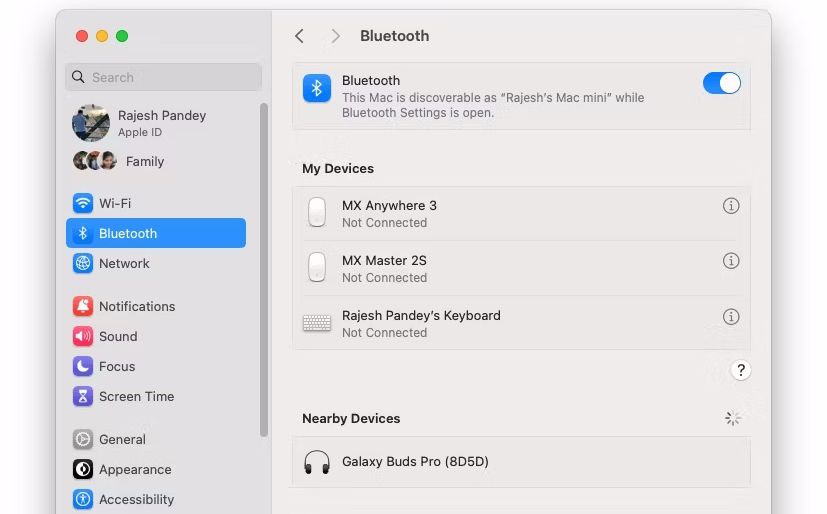
如果您使用 Windows PC,则可以使用 Windows 版 Galaxy Buds 应用程序来配对和自定义耳塞的各个方面。但是,该应用程序存在缺陷,可能无法按预期工作。因此,如果您遇到应用程序问题,请直接从“设置”中的蓝牙菜单将耳机与 Windows 电脑配对。
无论您主要决定使用哪种设备来使用 Galaxy Buds,您首先需要一部 Android 手机才能正确设置它们。调整触摸板控件和其他选项后,您可以在任何设备上使用耳机而不会出现任何问题。
如果没有 Android 手机,使用 Galaxy Buds 可能会是一项挑战,因为您将无法自定义或了解触摸手势的作用、调整各种设置或更新其固件。
-
 我每天使用 Windows 11 文件资源管理器选项卡,这里有 4 个高级用户提示Windows 11 的文件资源管理器选项卡的工作方式与 Internet 浏览器的选项卡非常相似,允许您在文件夹之间快速跳转并节省屏幕空间。如果您在组织文件时发现自己打开了多个文件资源管理器窗口,请考虑改用文件资源管理器中的选项卡。 作为每天使用文件资源管理器来管理工作流程的人,选项卡帮助我为...软件教程 发布于2024-11-03
我每天使用 Windows 11 文件资源管理器选项卡,这里有 4 个高级用户提示Windows 11 的文件资源管理器选项卡的工作方式与 Internet 浏览器的选项卡非常相似,允许您在文件夹之间快速跳转并节省屏幕空间。如果您在组织文件时发现自己打开了多个文件资源管理器窗口,请考虑改用文件资源管理器中的选项卡。 作为每天使用文件资源管理器来管理工作流程的人,选项卡帮助我为...软件教程 发布于2024-11-03 -
 如何修复 EA FC 25 在 PC 上崩溃的问题?这里有 4 个解决方案EA SPORTS FC 25 现已上市;然而,该游戏出现了各种问题,包括 EA FC 25 在 PC 上崩溃。如果您也被这个问题所困扰,MiniTool 的这份故障排除指南可能会为您提供一些可行的解决方案。EA SPORTS FC 25 是由 Electronic Arts 发行的一款足球游戏。该...软件教程 发布于2024-11-03
如何修复 EA FC 25 在 PC 上崩溃的问题?这里有 4 个解决方案EA SPORTS FC 25 现已上市;然而,该游戏出现了各种问题,包括 EA FC 25 在 PC 上崩溃。如果您也被这个问题所困扰,MiniTool 的这份故障排除指南可能会为您提供一些可行的解决方案。EA SPORTS FC 25 是由 Electronic Arts 发行的一款足球游戏。该...软件教程 发布于2024-11-03 -
 如何在 iPhone、iPad 和 Mac 上的 Safari 浏览器中关闭 AdBlock虽然广告是保持资源免费的绝佳方式,但它们可能会占用太多空间或破坏浏览体验。这是广告拦截器受欢迎的原因之一。但是,使用广告拦截器后,某些网站将无法正常运行。在这种情况下,您可以在 Safari 中关闭 AdBlock。 当您关闭 Safari 中的广告拦截功能时,您实际上就禁用了任何可以阻止...软件教程 发布于2024-11-03
如何在 iPhone、iPad 和 Mac 上的 Safari 浏览器中关闭 AdBlock虽然广告是保持资源免费的绝佳方式,但它们可能会占用太多空间或破坏浏览体验。这是广告拦截器受欢迎的原因之一。但是,使用广告拦截器后,某些网站将无法正常运行。在这种情况下,您可以在 Safari 中关闭 AdBlock。 当您关闭 Safari 中的广告拦截功能时,您实际上就禁用了任何可以阻止...软件教程 发布于2024-11-03 -
 修复 iPhone 来电在 Mac 上不响铃的 3 种最佳方法基本修复 将设备连接到同一 Wi-Fi: 仅当您的 Apple 设备连接到同一 Wi-Fi 网络时,此类功能才有效。 更新软件版本: 在您的设备上安装最新的软件版本,以消除可能导致问题的错误。 修复 1:允许 iPhone 上的其他设备上的通话 在 Mac 上发送和接收 iPhone 呼叫需要从...软件教程 发布于2024-11-03
修复 iPhone 来电在 Mac 上不响铃的 3 种最佳方法基本修复 将设备连接到同一 Wi-Fi: 仅当您的 Apple 设备连接到同一 Wi-Fi 网络时,此类功能才有效。 更新软件版本: 在您的设备上安装最新的软件版本,以消除可能导致问题的错误。 修复 1:允许 iPhone 上的其他设备上的通话 在 Mac 上发送和接收 iPhone 呼叫需要从...软件教程 发布于2024-11-03 -
 完整指南 - 《黑色行动 6》卡在 PC 上的加载屏幕上您在《使命召唤:黑色行动 6》抢先体验 Beta 期间是否遇到加载屏幕问题?您可以采取什么措施来解决这个恼人的错误?如果您没有任何想法,请参阅 MiniTool Solution 的指南,获取一些针对黑色行动 6 卡在加载屏幕上的有效解决方案。使命召唤黑色行动 6 卡在加载屏幕上近日,《使命召唤:黑...软件教程 发布于2024-11-02
完整指南 - 《黑色行动 6》卡在 PC 上的加载屏幕上您在《使命召唤:黑色行动 6》抢先体验 Beta 期间是否遇到加载屏幕问题?您可以采取什么措施来解决这个恼人的错误?如果您没有任何想法,请参阅 MiniTool Solution 的指南,获取一些针对黑色行动 6 卡在加载屏幕上的有效解决方案。使命召唤黑色行动 6 卡在加载屏幕上近日,《使命召唤:黑...软件教程 发布于2024-11-02 -
 Stardock DesktopGPT 是 AI Power Users 的 Copilot 替代品“通过 DesktopGPT,Stardock 将 AI 的力量带入桌面,其独特的功能使您可以轻松地进出与多种大型语言模型的交互( LLM)具有键盘优先的体验。通过访问 GPT-3.5 Turbo、GPT-4 和 GPT-4 Turbo,用户可以灵活地在模型之间轻松切换,找到适合其交互的工具。”...软件教程 发布于2024-11-02
Stardock DesktopGPT 是 AI Power Users 的 Copilot 替代品“通过 DesktopGPT,Stardock 将 AI 的力量带入桌面,其独特的功能使您可以轻松地进出与多种大型语言模型的交互( LLM)具有键盘优先的体验。通过访问 GPT-3.5 Turbo、GPT-4 和 GPT-4 Turbo,用户可以灵活地在模型之间轻松切换,找到适合其交互的工具。”...软件教程 发布于2024-11-02 -
 防止用户在 Windows 10 中更改桌面壁纸的 2 个选项为您的计算机设置桌面壁纸后,您可能不希望其他人更改它。现在在这篇文章中,我们将向您展示如何防止用户更改 Windows 10 中的桌面壁纸。有两个选项。 选项 1:使用本地组策略编辑器 选项 2:使用注册表编辑器 选项 1:使用...软件教程 发布于2024-11-02
防止用户在 Windows 10 中更改桌面壁纸的 2 个选项为您的计算机设置桌面壁纸后,您可能不希望其他人更改它。现在在这篇文章中,我们将向您展示如何防止用户更改 Windows 10 中的桌面壁纸。有两个选项。 选项 1:使用本地组策略编辑器 选项 2:使用注册表编辑器 选项 1:使用...软件教程 发布于2024-11-02 -
 HDMI 端口在 Mac 上无法工作的十大修复方法在短暂缺席之后,HDMI 端口在最新的 MacBook Pro 系列中回归。 Mac Mini 和 Mac Ultra 还具有 HDMI 端口,用于连接显示器或投影仪。但当 Mac 上的 HDMI 端口突然停止工作时,您可能会感觉陷入困境。 以下是修复 MacBook 无法使用 HDMI...软件教程 发布于2024-11-02
HDMI 端口在 Mac 上无法工作的十大修复方法在短暂缺席之后,HDMI 端口在最新的 MacBook Pro 系列中回归。 Mac Mini 和 Mac Ultra 还具有 HDMI 端口,用于连接显示器或投影仪。但当 Mac 上的 HDMI 端口突然停止工作时,您可能会感觉陷入困境。 以下是修复 MacBook 无法使用 HDMI...软件教程 发布于2024-11-02 -
 KB5044285下载和KB5044285安装失败指南如果最新的 Windows 11 更新 KB5044285 安装失败,您该怎么办?如果您不确定如何修复它,请阅读 MiniTool Software 上的这篇文章,以获得几种简单有效的解决方案来解决该问题。Windows 11 KB5044285 简介KB5044285 是一个Windows 11版...软件教程 发布于2024-11-02
KB5044285下载和KB5044285安装失败指南如果最新的 Windows 11 更新 KB5044285 安装失败,您该怎么办?如果您不确定如何修复它,请阅读 MiniTool Software 上的这篇文章,以获得几种简单有效的解决方案来解决该问题。Windows 11 KB5044285 简介KB5044285 是一个Windows 11版...软件教程 发布于2024-11-02 -
 如何在 iPhone 和 iPad 上调整或缩小照片大小快速链接如何使用快捷方式调整照片大小 如何使用第三方应用程序调整照片大小 照片应用程序中的编辑器功能相当丰富,但您无法更改照片的文件大小。幸运的是,您可以使用快捷方式或第三方应用程序在 iPhone 和 iPad 上调整照片大小或缩小照片大小。方法如下。 如何使用快捷方式调整照片大小 ...软件教程 发布于2024-11-02
如何在 iPhone 和 iPad 上调整或缩小照片大小快速链接如何使用快捷方式调整照片大小 如何使用第三方应用程序调整照片大小 照片应用程序中的编辑器功能相当丰富,但您无法更改照片的文件大小。幸运的是,您可以使用快捷方式或第三方应用程序在 iPhone 和 iPad 上调整照片大小或缩小照片大小。方法如下。 如何使用快捷方式调整照片大小 ...软件教程 发布于2024-11-02 -
 如何解决 iPhone 上没有短信提醒或声音的问题:15 种以上解决方案如果您的 iPhone 上没有显示短信,您的设备没有显示传入短信或 iMessage 的通知,或者您锁定的 iPhone 在收到短信时没有发出声音,请查看这些便捷的解决方案解决此类问题。 1. 检查消息的通知设置 当短信未作为通知显示在 iPhone 上时,请确保允许“消息”应用程序在锁定屏...软件教程 发布于2024-11-02
如何解决 iPhone 上没有短信提醒或声音的问题:15 种以上解决方案如果您的 iPhone 上没有显示短信,您的设备没有显示传入短信或 iMessage 的通知,或者您锁定的 iPhone 在收到短信时没有发出声音,请查看这些便捷的解决方案解决此类问题。 1. 检查消息的通知设置 当短信未作为通知显示在 iPhone 上时,请确保允许“消息”应用程序在锁定屏...软件教程 发布于2024-11-02 -
 如何启用 PIN 要求并创建复杂的 PINWindows Hello Windows 10 中的用户可以使用 PIN(个人识别码)登录其设备。您可以使用此 PIN 登录 Windows、应用程序和服务。 PIN 登录允许用户使用四位数的号码登录。 PIN 码非常短且简单,很容易被黑客破解。 本教程将向您展示如何启用 PIN 复杂...软件教程 发布于2024-11-02
如何启用 PIN 要求并创建复杂的 PINWindows Hello Windows 10 中的用户可以使用 PIN(个人识别码)登录其设备。您可以使用此 PIN 登录 Windows、应用程序和服务。 PIN 登录允许用户使用四位数的号码登录。 PIN 码非常短且简单,很容易被黑客破解。 本教程将向您展示如何启用 PIN 复杂...软件教程 发布于2024-11-02 -
 如何在 Android 上免费绕过 Google FRP什么是 Google 恢复出厂设置保护或 FRP Google从Android 5.1开始在其Android操作系统中引入了新的安全机制。如果您无法使用上次使用的 Google 帐户及其密码登录,它会阻止您访问 Android 手机或平板电脑。 在此安全系统之前,手机抢夺者只需将设备重置为出厂设置即...软件教程 发布于2024-11-02
如何在 Android 上免费绕过 Google FRP什么是 Google 恢复出厂设置保护或 FRP Google从Android 5.1开始在其Android操作系统中引入了新的安全机制。如果您无法使用上次使用的 Google 帐户及其密码登录,它会阻止您访问 Android 手机或平板电脑。 在此安全系统之前,手机抢夺者只需将设备重置为出厂设置即...软件教程 发布于2024-11-02 -
 微软应该专注于让 Windows 11 变得更好,而不仅仅是更有趣随着新的 Copilot 功能的不断发布,微软在 Windows 11 及更高版本中的优先重点显而易见。除了与 AI 交互的方式日益多样化之外,您可能想知道 Windows 11 的性能、功能和整体用户体验的有意义的改进在哪里。 微软明确表示:Copilot 是 Windows 11 的未来 ...软件教程 发布于2024-11-02
微软应该专注于让 Windows 11 变得更好,而不仅仅是更有趣随着新的 Copilot 功能的不断发布,微软在 Windows 11 及更高版本中的优先重点显而易见。除了与 AI 交互的方式日益多样化之外,您可能想知道 Windows 11 的性能、功能和整体用户体验的有意义的改进在哪里。 微软明确表示:Copilot 是 Windows 11 的未来 ...软件教程 发布于2024-11-02 -
 PC 上令人满意的崩溃:用四种可行的解决方案修复近日,多名Satisfactory玩家反映,Satisfactory在PC上不断崩溃,无法进入游戏。有什么解决方案可以解决崩溃问题吗?阅读这篇 MiniTool 文章,了解一些可行的解决方案。Satisfactory 是一款开放世界模拟游戏,具有单人和多人模式。但与其他游戏类似,《Satisfact...软件教程 发布于2024-11-02
PC 上令人满意的崩溃:用四种可行的解决方案修复近日,多名Satisfactory玩家反映,Satisfactory在PC上不断崩溃,无法进入游戏。有什么解决方案可以解决崩溃问题吗?阅读这篇 MiniTool 文章,了解一些可行的解决方案。Satisfactory 是一款开放世界模拟游戏,具有单人和多人模式。但与其他游戏类似,《Satisfact...软件教程 发布于2024-11-02
学习中文
- 1 走路用中文怎么说?走路中文发音,走路中文学习
- 2 坐飞机用中文怎么说?坐飞机中文发音,坐飞机中文学习
- 3 坐火车用中文怎么说?坐火车中文发音,坐火车中文学习
- 4 坐车用中文怎么说?坐车中文发音,坐车中文学习
- 5 开车用中文怎么说?开车中文发音,开车中文学习
- 6 游泳用中文怎么说?游泳中文发音,游泳中文学习
- 7 骑自行车用中文怎么说?骑自行车中文发音,骑自行车中文学习
- 8 你好用中文怎么说?你好中文发音,你好中文学习
- 9 谢谢用中文怎么说?谢谢中文发音,谢谢中文学习
- 10 How to say goodbye in Chinese? 再见Chinese pronunciation, 再见Chinese learning

























